La virtualizzazione è una delle tecnologie più utilizzate. Fedora Linux utilizza le immagini di Cloud Base per creare macchine virtuali (VM) generiche, ma ci sono molti modi per configurare le immagini di Cloud Base. Di recente, lo strumento da riga di comando virt-install per il provisioning di VM ha aggiunto il supporto per cloud-init , quindi ora può essere utilizzato per configurare ed eseguire un'immagine cloud in locale.
Esplora il cloud open source
- Capire le nuvole
- Corso online gratuito:sviluppo di applicazioni cloud native con architetture di microservizi
- Cos'è il cloud ibrido?
- eBook:costruire una strategia di cloud ibrido
- Cos'è Kubernetes?
- Capire l'edge computing
- Ultimi articoli per architetti IT
Questo articolo spiega come configurare un'istanza cloud Fedora di base su bare metal. Gli stessi passaggi possono essere utilizzati con qualsiasi immagine grezza o Qcow2 Cloud Base.
Cos'è --cloud-init?
L'installazione virtuale comando crea un KVM , Xen o LXC guest utilizzando libvirt . Il --cloud-init l'opzione utilizza un file locale (denominato origine dati nocloud ) quindi non è necessaria una connessione di rete per creare un'immagine. Il nessun cloud deriva i dati utente e i metadati per il guest da un filesystem iso9660 (un .iso file) durante il primo avvio. Quando utilizzi questa opzione, installa virtuale genera una password casuale (e temporanea) per l'account utente root, fornisce una console seriale in modo che tu possa accedere e modificare la password, quindi disabilita --cloud-init opzione per gli stivali successivi.
Configura un'immagine Fedora Cloud Base
Innanzitutto, scarica un'immagine Fedora Cloud Base (per OpenStack).
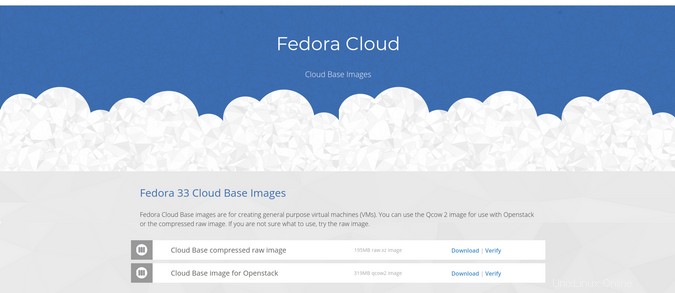
Quindi installa installazione virtuale comando:
$ sudo dnf install virt-install
Una volta installazione virtuale è installato e l'immagine Fedora Cloud Base viene scaricata, creare un piccolo file YAML denominato cloudinit-user-data.yaml per contenere alcune righe di configurazione che verranno utilizzate da virt-install.
#cloud-config
password: 'r00t'
chpasswd: { expire: false }
Questa semplice configurazione cloud imposta la password per il fedora predefinito utente. Se desideri utilizzare una password che scade, puoi impostarne la scadenza dopo l'accesso.
Crea e avvia la VM:
$ virt-install --name local-cloud18012709 \
--memory 2000 --noreboot \
--os-variant detect=on,name=fedora-unknown \
--cloud-init user-data="/home/r3zr/cloudinit-user-data.yaml" \
--disk=size=10,backing_store="/home/r3zr/Downloads/Fedora-Cloud-Base-33-1.2.x86_64.qcow2"
In questo esempio, local-cloud18012709 è il nome della macchina virtuale, la RAM è impostata su 2000 MiB, la dimensione del disco (il disco rigido virtuale) è impostata su 10 GB e --cloud-init e backing_store contengono il percorso assoluto del file di configurazione YAML che hai creato e l'immagine Qcow2 che hai scaricato.
Accedi
Dopo aver creato l'immagine, puoi accedere con il nome utente fedora e la password impostata nel file YAML (nel mio esempio, questo è r00t , ma potresti aver usato qualcosa di diverso). Cambia la tua password dopo aver effettuato il primo accesso.
Per spegnere la macchina virtuale, esegui sudo poweroff comando o premi Ctrl +] sulla tastiera.
Avvia, arresta e termina le VM
Il virsh comando viene utilizzato per avviare, arrestare e terminare le macchine virtuali.
Per avviare qualsiasi macchina virtuale in esecuzione:
$ virsh start <vm-name>Per interrompere qualsiasi macchina virtuale in esecuzione:
$ virsh shutdown <vm-name>Per elencare tutte le macchine virtuali in esecuzione:
$ virsh listPer distruggere le VM:
$ virsh destroy <vm-name>
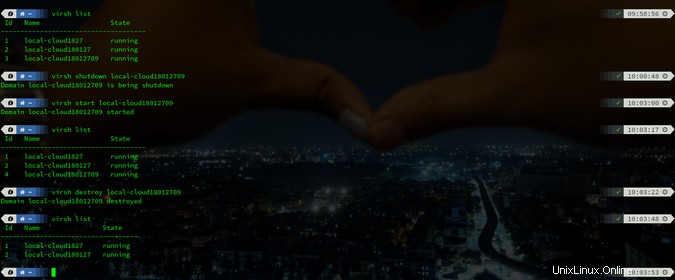
Veloce e facile
L'installazione virtuale comando combinato con --cloud-init l'opzione rende facile e veloce la creazione di immagini pronte per il cloud senza doversi preoccupare se si dispone ancora di un cloud su cui eseguirle. Che tu ti stia preparando per un'implementazione importante o semplicemente imparando a conoscere i container, dai virt-install --cloud-init una prova.
Hai uno strumento preferito per il tuo lavoro nel cloud? Raccontacelo nei commenti.